3 Ефективни методи за фабрично нулиране на iPad без парола
Ако устройството ви е деактивирано или сте блокиранина iPad и искате да възстановите фабричните настройки на устройството. Не много хора знаят как да фабрично нулират iOS устройство, но проблемът става още по-голям, ако трябва Фабрично нулиране iPad без парола, Не се притеснявайте! 3 ефективни начина за фабрично нулиране на вашия iPad са разгледани по-долу. Тези програми ще ви помогнат да нулирате устройството, без дори да използвате паролата.

- Път 1: Фабрично нулиране на iPad без парола, използвайки 4uKey
- Начин 2: Нулирайте iPad без парола, използвайки iTunes
- Начин 3: Фабрично нулиране на iPad без парола Използвайки iCloud
Път 1: Фабрично нулиране на iPad без парола, използвайки 4uKey
Както обикновено, официалният начин да се възстанови фабриката iPadбез дори да използвате паролата е да използвате iTunes и iCloud приложенията, но има някои задължителни условия, ако искате да използвате тези приложения за нулиране на iPad без парола или иначе е възможно да не можете да го направите.
Проблемът, свързан с iTunes, еако не сте свързали вашето устройство с iOS към iTunes, то тогава няма да можете да го направите, когато устройството е заключено. Същото е и с iCloud, трябва предварително да използвате функцията Find My iPad, за да я използвате по време на криза.
Така че, изглежда, че няма да можете да разчитатетакива приложения за възстановяване на вашето iOS устройство, затова препоръчваме Tenorshare 4uKey -Disabled iPad Reset Tool, изключителен софтуер от трети страни, който ще възстанови фабриката на вашия заключен или забранен iPad в миг на око. Ето как да възстановите фабриката iPad без парола, използвайки Tenorshare 4uKey:
Етап 1 Изтеглете и инсталирайте софтуера 4uKey на вашия компютър или Mac.
Стъпка 2 След това свържете iPad към компютъра с USB кабел, софтуерът ще открие устройството автоматично.

Стъпка 3 След това стартирайте софтуера и отидете на основния интерфейс, за да кликнете върху "Старт".
Стъпка 4 Сега ще бъдете подканени да изтеглите фърмуера, изберете място за изтегляне и след това кликнете върху "Изтегляне", за да продължите.

Стъпка 5 След като изтеглите фърмуера, можете да отидете в прозореца на софтуера и да щракнете върху "Отключи сега".

След като процедурата приключи, паролата ще бъде премахната и ще имате достъп до устройството. Процедурата напълно ще изтрие всички данни от вашето устройство и ще бъде нулирана.
Начин 2: Нулирайте iPad до фабричните настройки без парола, използвайки iTunes
Това е една от официалните процедуривнедрена от Apple до Фабрика за нулиране на вашия iPad. Той е ефективен и удобен, но единственият улов е, че трябва да свържете iPad към iTunes, което е по-лесно да се каже, отколкото да се направи. Ако не сте запознати с термина или просто не знаете как да рестартирате iPad без парола или как да изтриете iPad без парола, прочетете стъпките по-долу:
Стъпка 1: Трябва да свържете iPad към компютъра си и след това да стартирате приложението на компютъра си.
Стъпка 2: Ако сте синхронизирали iPad с iTunes, можете да кликнете върху иконата на устройството и на страницата „Резюме“ кликнете върху бутона „Възстановяване на iPad“. След това ITunes ще изтегли софтуера, за да изтрие вашето устройство.

Стъпка 3: Сега, ако iTunes няма да разпознае устройството, ще трябва да поставите iPad в режим на възстановяване, като натиснете бутона Home и бутона On / Off заедно iTunes ще открие устройството в режим на възстановяване и ще ви помоли да го възстановите.

Стъпка 4: След това на екрана ще се появи диалогов прозорец, за да потвърдите дали сте сигурни, че ще възстановите настройките на iPad. Кликнете върху „Възстановяване“.

Сега, просто изчакайте търпеливо за iTunes към FactoryВъзстановете вашия iPad. Но трябва да знаете, че тази конкретна процедура зависи единствено ако можете да свържете устройството си с iTunes, за да се случи това, трябва да се свържете с iTunes поне веднъж преди Factory Reset и също така да изключите функцията Find My iPad. Ако не сте го направили, то iTunes няма да се свърже с вашия iPad.
Начин 3: Избършете iPad без парола, използвайки iCloud
Вие ще използвате приложението iCloud, но основнотофункция, която ще ви помогне да възстановите фабриката iPad без парола или компютър, е "Find My iPad". Това е отлична функция, внедрена от Apple, за да открие изгубеното ви устройство и може да изтрие устройството от разстояние, за да защити всичките си данни, които попадат в неподходящи ръце. Това е много ефективен начин за изтриване и нулиране на вашия iPad, но уловът е, че трябва да го използвате веднъж, за да можете да го използвате, когато устройството е напълно заключено.
Така че, ако питате как да възстановя фабричните настройки на iPad без парола, следвайте стъпките по-долу;
Стъпка 1: Ами, казахме преди, че няма да се нуждаете от помощ от вашия компютър, но все още можете да го използвате, ако нямате други устройства с iOS.
Стъпка 2: Така че, трябва да отидете на iCloud.com и да влезете във вашия iCloud акаунт с Apple ID.
Стъпка 3: След това в профила кликнете върху "Намери моя iPad" и след това върху "Всички устройства".
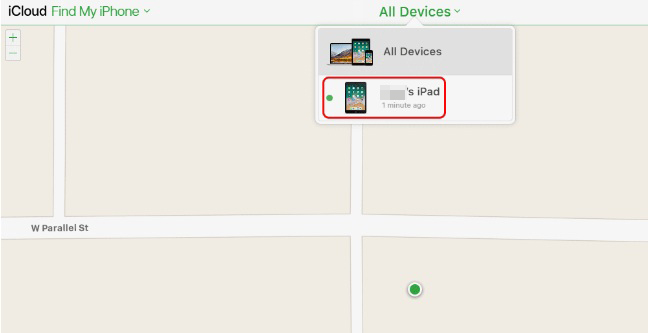
Стъпка 4: Изберете вашето устройство от списъка и след това изберете "Erase iPad" от менюто.

Тази процедура ще изтрие напълно устройството, изпращайки го в режим Фабрично нулиране.
заключение
Всички тези процедури са много ефективни, ако виеискате да възстановите фабриката на устройството, но в случай на iCloud и iTunes, има определени условия, които трябва да бъдат изпълнени, за да ги използвате ефективно. Но ако мислите за Tenorshare 4uKey, няма такива условия, очевидно е по-добрият вариант, ако не можете да се свържете с iTunes или не можете да активирате функцията "Find My iPad". Силно се препоръчва и палци за този софтуер!









![[4 начина] Как да фабрично възстановите iPad без iCloud парола](/images/ipad/4-ways-how-to-factory-reset-ipad-without-icloud-password.jpg)
